Ako rýchlo vytlačiť fotografie priamo z iPhone
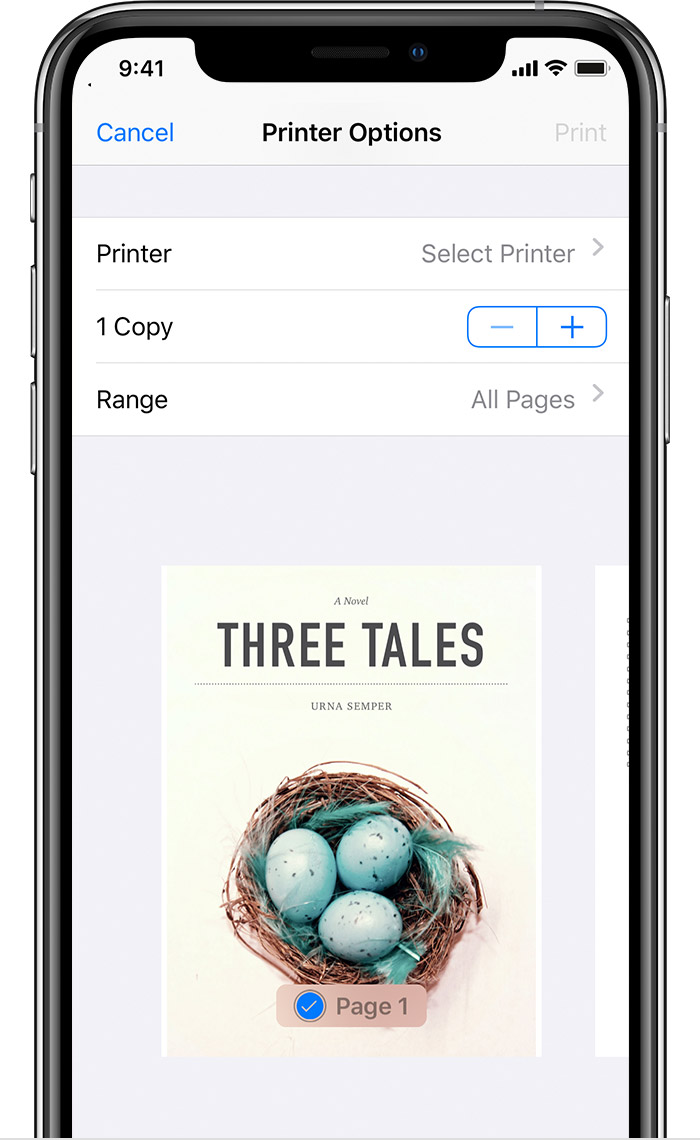
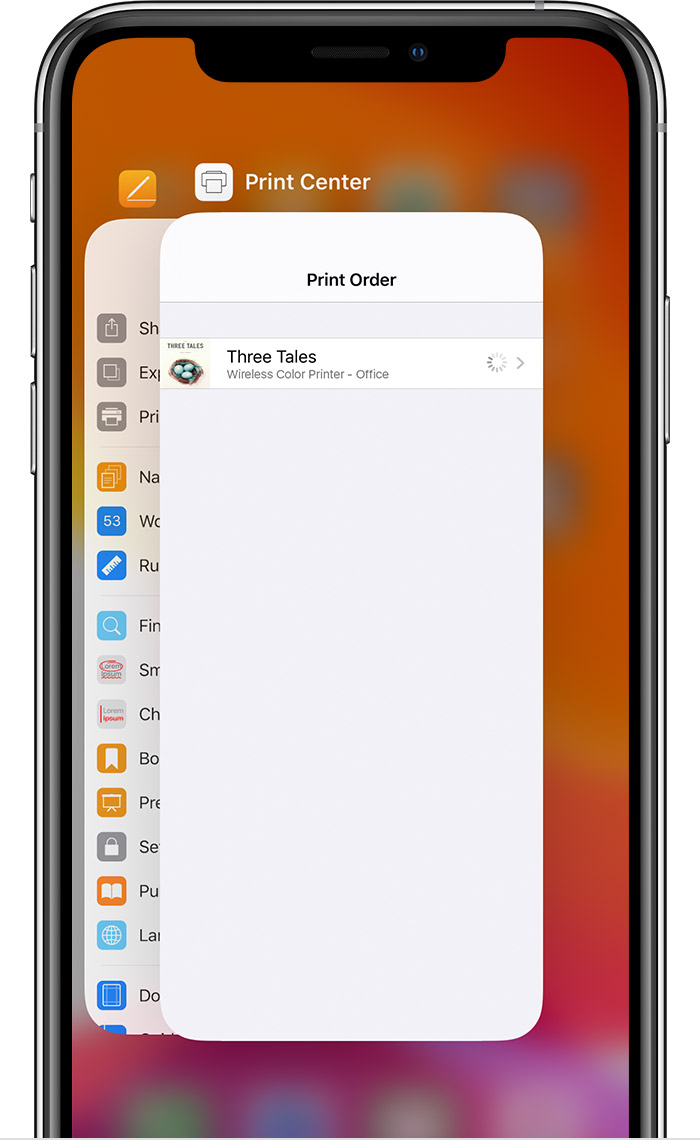
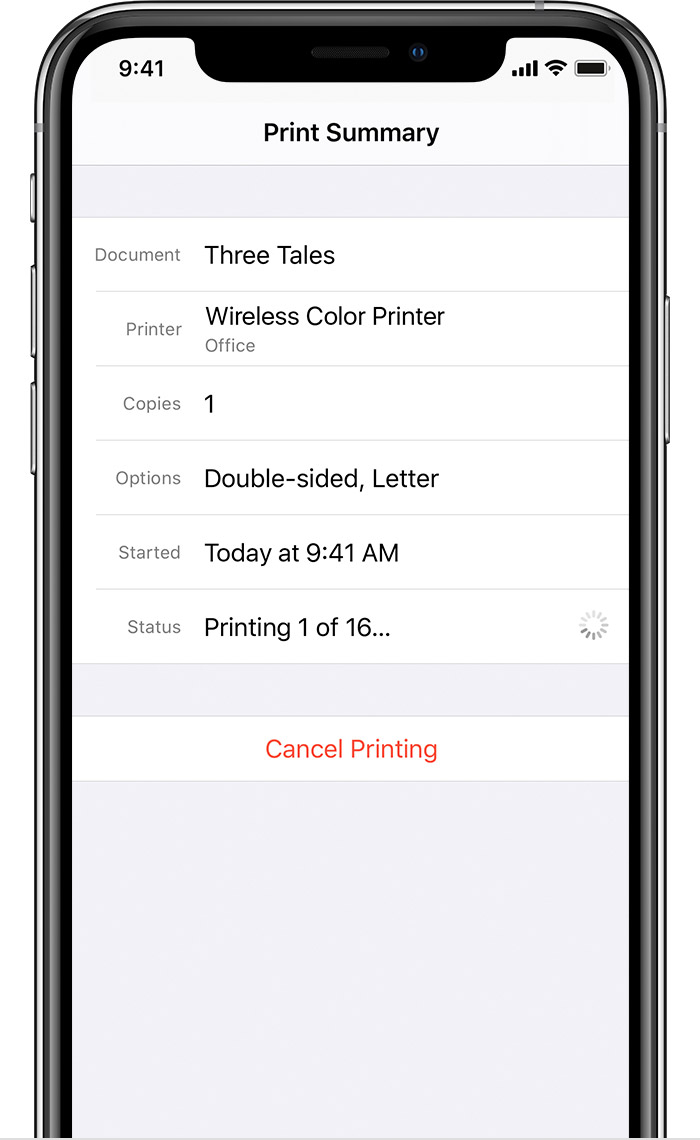
 Archivácia a organizácia
Archivácia a organizácia
 Tabule a prezentácia
Tabule a prezentácia
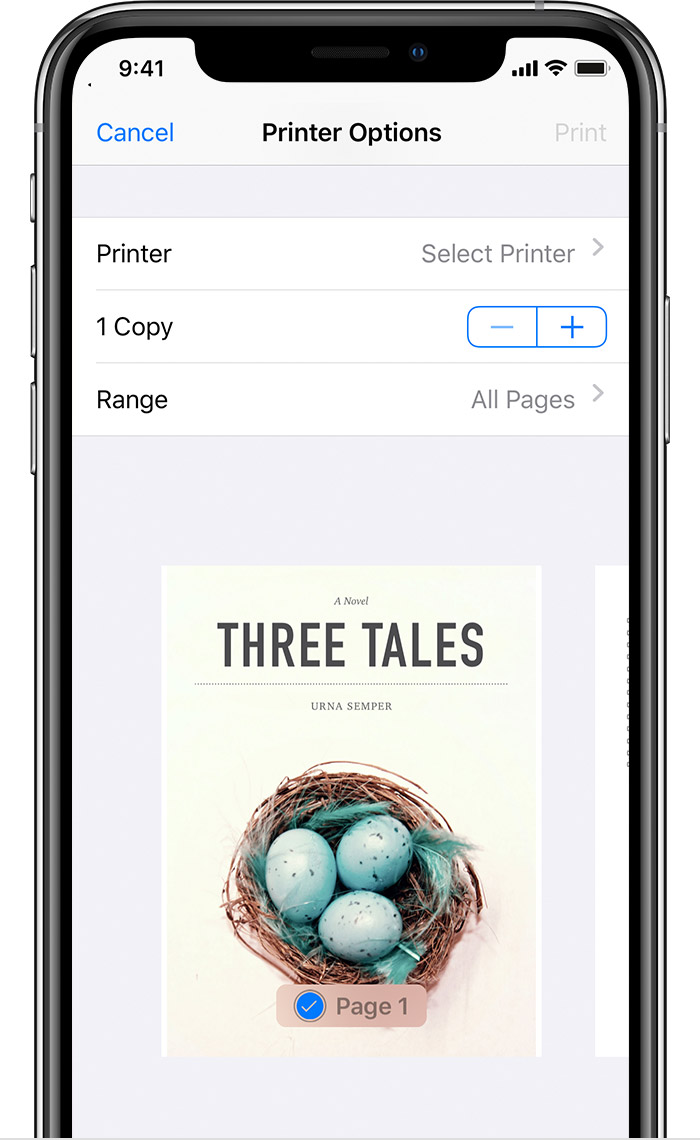
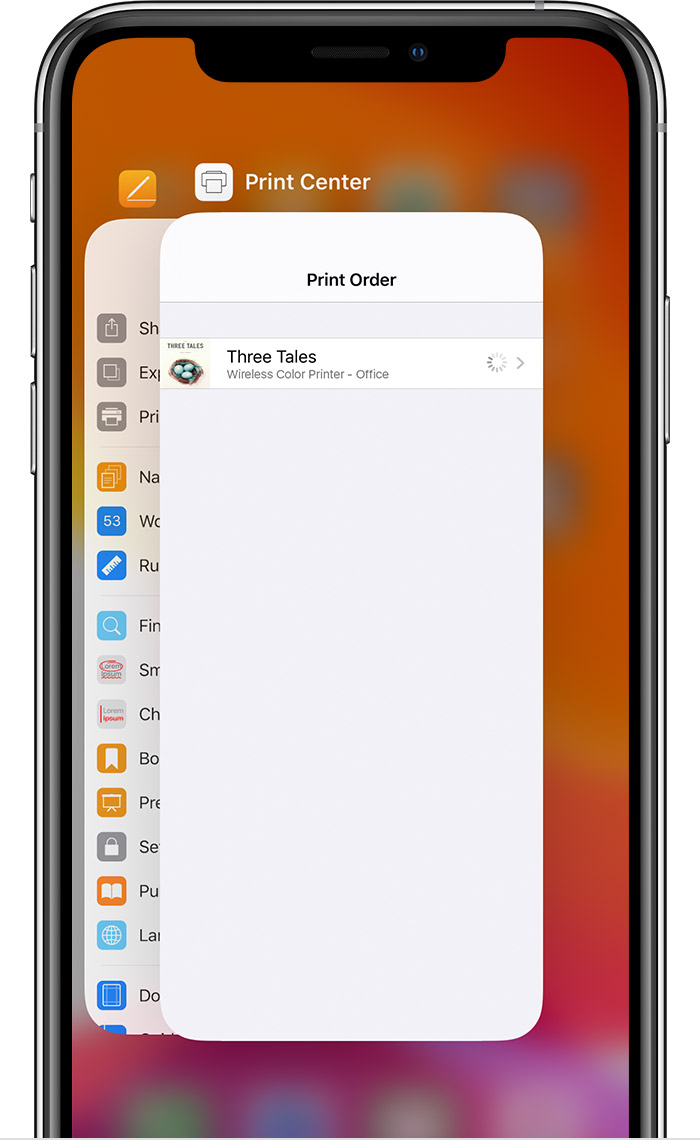
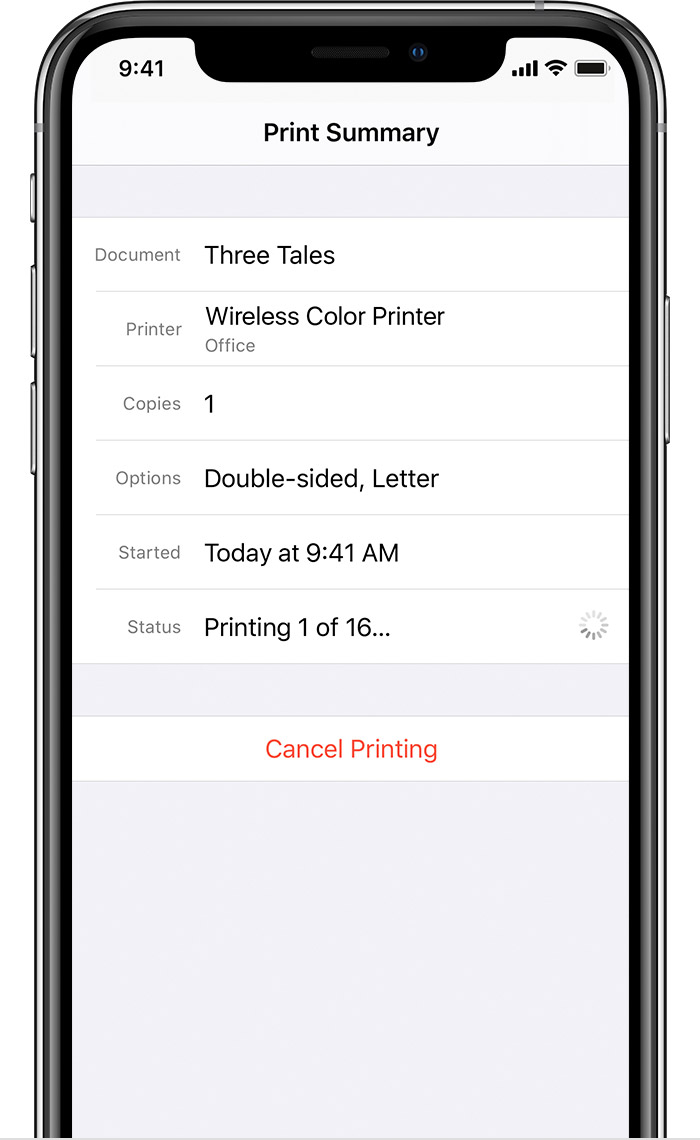
Táto webová lokalita používa súbory cookie na zlepšenie používateľskej skúsenosti. Používaním našej webovej lokality vyjadrujete súhlas s používaním všetkých súborov cookie v súlade s našimi zásadami používania súborov cookie. Prečítať viac
Súbory cookie sú malé textové súbory, ktoré do vášho počítača umiestňujú vami navštívené webové lokality. Webové lokality používajú súbory cookie na uľahčenie efektívnej navigácie a vykonania určitých funkcií používateľom. Súbory cookie, ktoré sú potrebné na správne fungovanie webovej lokality, možno nastaviť bez vášho súhlasu. Všetky ostatné súbory cookie musia byť pred nastavením v prehliadači schválené. Svoj súhlas s používaním súborov cookie môžete kedykoľvek zmeniť na tejto stránke.
Nevyhnutne potrebné súbory cookie umožňujú základné funkcie webovej lokality, ako prihlásenie používateľa a správa účtu. Webová lokalita sa nedá správne používať bez nevyhnutne potrebných súborov cookie.
| Meno | Doména | Platnosť | Popis |
|---|---|---|---|
| PHPSESSID | www.naplne-do-tlaciarni.sk | 14 dní | Cookie generované aplikáciami založenými na jazyku PHP. Toto je univerzálny identifikátor používaný na údržbu premenných relácií používateľov. Spravidla ide o náhodne vygenerované číslo, spôsob jeho použitia môže byť špecifický pre daný web, ale dobrým príkladom je udržanie prihláseného stavu používateľa medzi stránkami. |
| nette-browser | www.naplne-do-tlaciarni.sk | relácia | Tento súbor cookie sa používa na zaznamenia chybových stavov aplikácie. Je nevyhnutné, aby zobrazovanie fungovalo správne. |
| eu-cookies | www.naplne-do-tlaciarni.sk | 14 dní | Tento súbor cookie sa používa na zapamätanie predvolieb súhlasu so súbormi cookie návštevníkov. Je nevyhnutné, aby banner cookies fungoval správne. |
Štatistické súbory cookies pomáhajú majiteľom webových stránok, aby pochopili, ako komunikovať s návštevníkmi webových stránok prostredníctvom zberu a hlásenia informácií anonymne. Tieto súbory cookie nemožno použiť na priamu identifikáciu konkrétneho návštevníka.
| Meno | Doména | Platnosť | Popis |
|---|---|---|---|
| _ga | .naplne-do-tlaciarni.sk | 2 roky | Tento názov súboru cookie je spojený s Google Universal Analytics - čo je významná aktualizácia bežnejšie používanej analytickej služby spoločnosti Google. Tento súbor cookie sa používa na odlíšenie jedinečných používateľov priradením náhodne vygenerovaného čísla ako identifikátora klienta. Je zahrnutá v každej požiadavke na stránku na webe a slúži na výpočet údajov o návštevníkoch, reláciách a kampaniach pre analytické prehľady webových stránok. |
| _gat | .naplne-do-tlaciarni.sk | 1 minuta | Tento súbor cookie je súčasťou služby Google Analytics a používa sa na obmedzenie požiadaviek (miera požiadaviek na obmedzenie). |
| _gid | .naplne-do-tlaciarni.sk | 1 deň | Tento súbor cookie nastavuje služba Google Analytics. Ukladá a aktualizuje jedinečnú hodnotu pre každú navštívenú stránku a používa sa na počítanie a sledovanie zobrazení stránky. |
Marketingové súbory cookies sa používajú na sledovanie návštevníkov na webových stránkach. Zámerom je zobrazovať reklamy, ktoré sú relevantné a pútavé pre jednotlivých užívateľov, a tým cennejšie pre vydavateľov a inzerentov tretích strán.
| Meno | Doména | Platnosť | Popis |
|---|---|---|---|
| _fbp | .naplne-do-tlaciarni.sk | 3 mesiace | Používa Facebook na dodanie radu reklamných produktov, ako napríklad ponúkanie cien v reálnom čase od inzerentov tretích strán |
| IDE | .doubleclick.net | 1 rok | Tento súbor cookie nastavuje spoločnosť Doubleclick a vykonáva informácie o tom, ako koncový používateľ používa webovú stránku, a o akejkoľvek reklame, ktorú mohol koncový používateľ vidieť pred návštevou uvedenej webovej stránky. |
| test_cookie | .doubleclick.net | 15 minút | Tento súbor cookie nastavuje spoločnosť DoubleClick (ktorú vlastní spoločnosť Google) s cieľom zistiť, či prehliadač návštevníka webu podporuje súbory cookie. |
| _gcl_au | .naplne-do-tlaciarni.sk | 3 mesiace | Tento súbor cookie nastavuje spoločnosť Doubleclick a vykonáva informácie o tom, ako koncový používateľ používa webovú stránku, a o akejkoľvek reklame, ktorú mohol koncový používateľ vidieť pred návštevou uvedenej webovej stránky. |